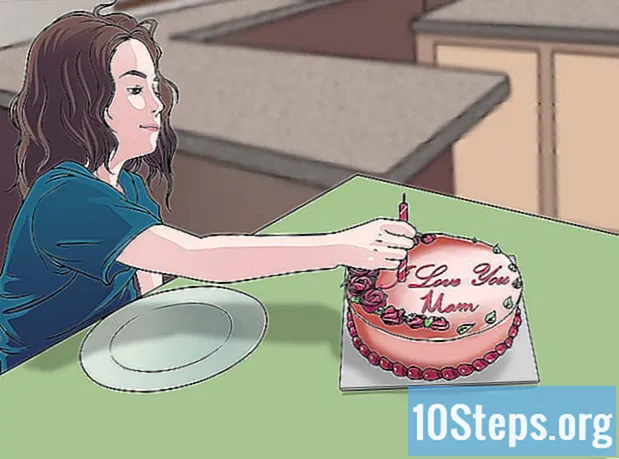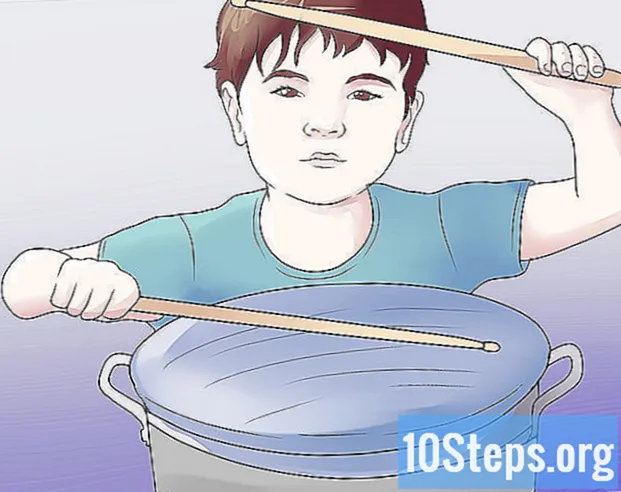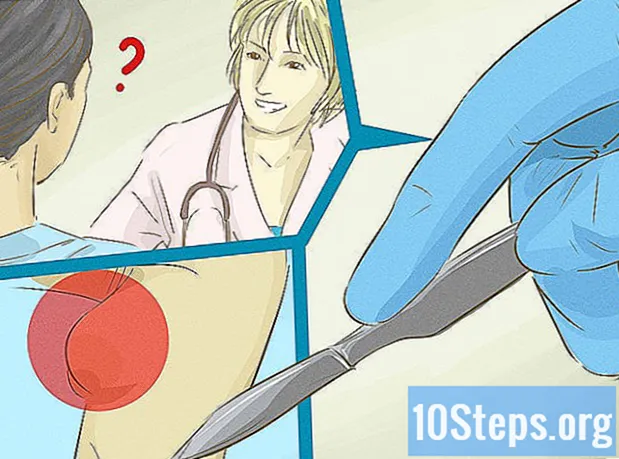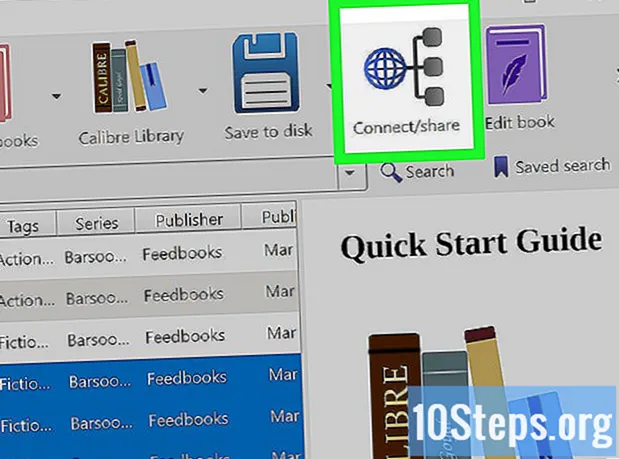
NộI Dung
Không có phiên bản chính thức của Calibre dành cho Android, nhưng có một số cách để chuyển thư viện chương trình của bạn sang thiết bị di động với hệ điều hành Google. Đơn giản nhất là sử dụng "Calibre Companion", được nhà phát triển chương trình gốc chính thức khuyến nghị, cho phép đồng bộ hóa sách điện tử mà không cần sử dụng dây. Sau đó, chỉ cần cài đặt ứng dụng đọc sách điện tử để đọc nội dung đã được đồng bộ.
Các bước
Phần 1/4: Lấy các chương trình
Chạm vào Cửa hàng Play trên Android của bạn. Bạn phải cài đặt ứng dụng Calibre Companion và cả một trình đọc sách điện tử để đồng bộ hóa và sau đó có quyền truy cập vào thư viện.

Tìm kiếm "Người đồng hành tầm cỡ". Có một phiên bản miễn phí, được gọi là “Phiên bản Demo Calibre Companion” và ứng dụng trả phí, “Calibre Companion”. Đầu tiên cho phép đồng bộ hóa tối đa 20 cuốn sách cùng một lúc, trong khi thứ hai không có hạn chế.- Calibre Companion không phải là một chương trình chính thức, nhưng nó được phát triển bởi một trong những người tạo ra Calibre cho máy tính và được nhóm khuyến nghị.
- Chỉ có Phiên bản Demo Calibre Companion và Calibre hoạt động với phương pháp này.

Trên trang Phiên bản Demo Đồng hành Calibre, hãy nhấn vào "Cài đặt". Trước khi thanh toán tiền cho phiên bản trả phí, hãy sử dụng ứng dụng miễn phí này để kiểm tra mạng.- Phần còn lại của hướng dẫn đề cập đến ứng dụng Calibre Companion, nhưng quy trình này cũng giống như Phiên bản Demo Calibre Companion.

Tìm và cài đặt trình đọc sách điện tử trong Cửa hàng Play. Calibre Companion chỉ đồng bộ sách trên máy tính của bạn với Android; bạn vẫn cần phải có một trình đọc sách điện tử để mở chúng. Một số điều được biết đến nhiều nhất là:- Moon + Reader.
- FBReader.
- AlReader.
- Máy đọc sách Phổ thông.
Chạm vào biểu tượng Đồng hành tầm cỡ. Bạn sẽ cần phải hoàn tất quá trình thiết lập nhanh chóng.
Chọn "Tiếp tục" và sau đó "Cho phép". Ngay từ thời điểm đó, ứng dụng sẽ có quyền truy cập vào bộ nhớ của thiết bị, vì vậy bạn có thể lưu các sách đã đồng bộ hóa.
Phần 2/4: Thiết lập Calibre
Mở Calibre trên máy tính. Một số tùy chọn phải được thay đổi để chương trình kết nối không dây với thiết bị của bạn.
Thêm sách vào tủ sách Calibre. Nếu bạn chưa làm như vậy, trước tiên bạn cần phải chuyển chúng sang máy tính của mình, sau đó đồng bộ hóa chúng với thiết bị Android.
- Nhấp vào nút “▼”, bên cạnh “Thêm sách”, xác định xem chúng nên được chuyển riêng lẻ hay theo thư mục.
- Đi tới vị trí của tệp hoặc thư mục có sách sẽ được thêm vào.
Nhấp vào nút "Kết nối / Chia sẻ". Nếu nó không hiển thị, bạn có thể cần phải nhấp vào ">>", ở bên phải của thanh công cụ, để xem nó.
Chọn "Bắt đầu kết nối thiết bị không dây".
Thêm mật khẩu nếu bạn muốn.
Nhấp vào "OK".
Chọn "Cho phép", khi tường lửa hỏi bạn có muốn cấp quyền truy cập vào chương trình hay không. Nếu không, bạn sẽ không thể kết nối thiết bị không dây.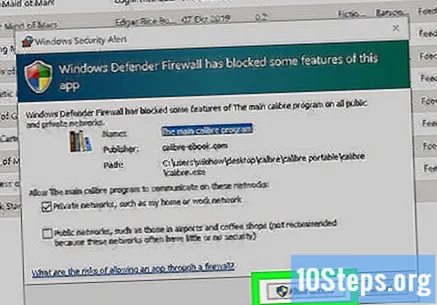
Phần 3/4: Đồng bộ hóa Sách
Kết nối thiết bị Android của bạn với cùng một mạng với máy tính của bạn. Cả hai cần phải sử dụng cùng một mạng internet để quá trình đồng bộ hóa diễn ra.
Chạm vào biểu tượng Calibre Companion trên Android. Nó có thể vẫn mở, nếu bạn không đóng nó sau khi sử dụng nó ở phần trước.
Chọn "Kết nối".
Chọn “as Wireless Device” (làm thiết bị không dây).
- Nếu nó không thể kết nối với PC Calibre, hãy đọc phần tiếp theo.
Xác định sách nào, bằng Calibre, sẽ được gửi tới Android. Bạn có thể chọn một cuốn sách hoặc giữ chìa khóa ⌘ Lệnh (Mac) hoặc Ctrl (PC) và nhấp vào từng sách điện tử mong muốn.
Nhấp vào nút "Gửi tới thiết bị". Mỗi cuốn sách được gửi thành công sẽ có biểu tượng dấu kiểm trong cột “Trên thiết bị”.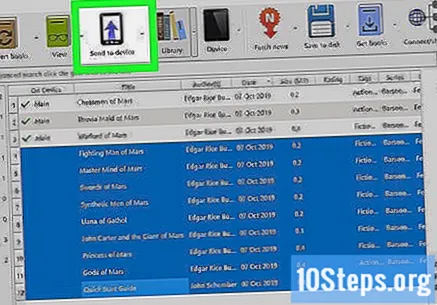
Chạm vào sách trong Calibre Companion để xem thông tin chi tiết.
Chọn "Đọc" ở góc trên bên phải màn hình.
Chạm vào trình đọc sách điện tử, nếu được nhắc. Khi nhiều ứng dụng như vậy được cài đặt, bạn sẽ cần chọn ứng dụng mình muốn sử dụng. Nếu không, sách sẽ mở ngay lập tức trong chương trình đọc tiêu chuẩn.
Phần 4/4: Khắc phục sự cố
Nhấp vào nút "Bắt đầu". Vấn đề phổ biến nhất khi cố gắng kết nối Calibre với Android là tường lửa của Windows và các cài đặt của nó.
Gõ "tường lửa cửa sổ" để tìm chương trình.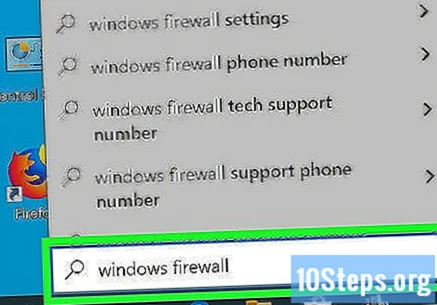
Chọn "Tường lửa của Bộ bảo vệ Windows".
Trong menu bên trái, tìm "Cho phép ứng dụng hoặc tính năng thông qua Tường lửa của Bộ bảo vệ Windows". Nhấp vào tùy chọn.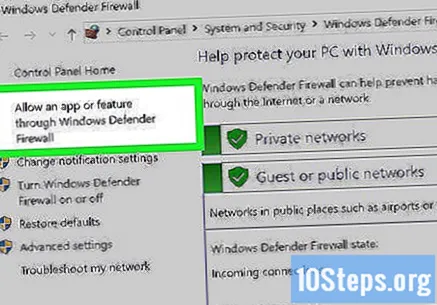
Chọn nút "Thay đổi Cài đặt". Bạn sẽ cần nhập mật khẩu quản trị viên (nếu bạn không sử dụng tài khoản này).
Chọn hộp bên trái của “Chương trình Calibre chính”. Ứng dụng bây giờ sẽ có thể kết nối với thiết bị Android.
Nhấp vào "OK". Tùy chọn sẽ được lưu.
Hãy thử kết nối lại. Lặp lại các bước trong phần trước để kết nối Calibre với PC.